如何快速调整图片亮度和对比度(图片对比度亮度怎么调最好)
如何快速调整图片亮度和对比度?有时候图片的亮度和色彩对比度不明显的时候,我们就需要调整图片的亮度和对比度,这样可以让图片呈现出更完美的效果。通过PS软件可以进行调整,但是对于一些不懂ps图片处理技术的小伙伴而言就比较困难了,那么有没有既快速又简单的方法和工具能帮助大家调整图片的亮度和对比度呢?
答案当然是有的,ps对于很多小白用户来说学习成本比较大,需要花费很长的时间。小编今天给大家介绍的这个方法使用起来比较简单,小白用户也能快速学会,最主要的是一键批量处理可以提高效率,请继续往下看详细的步骤。
使用的工具:优速图片格式转换器
工具下载地址:https://download.yososoft.com/jimp/2.0.1/jimp_2.0.1.exe
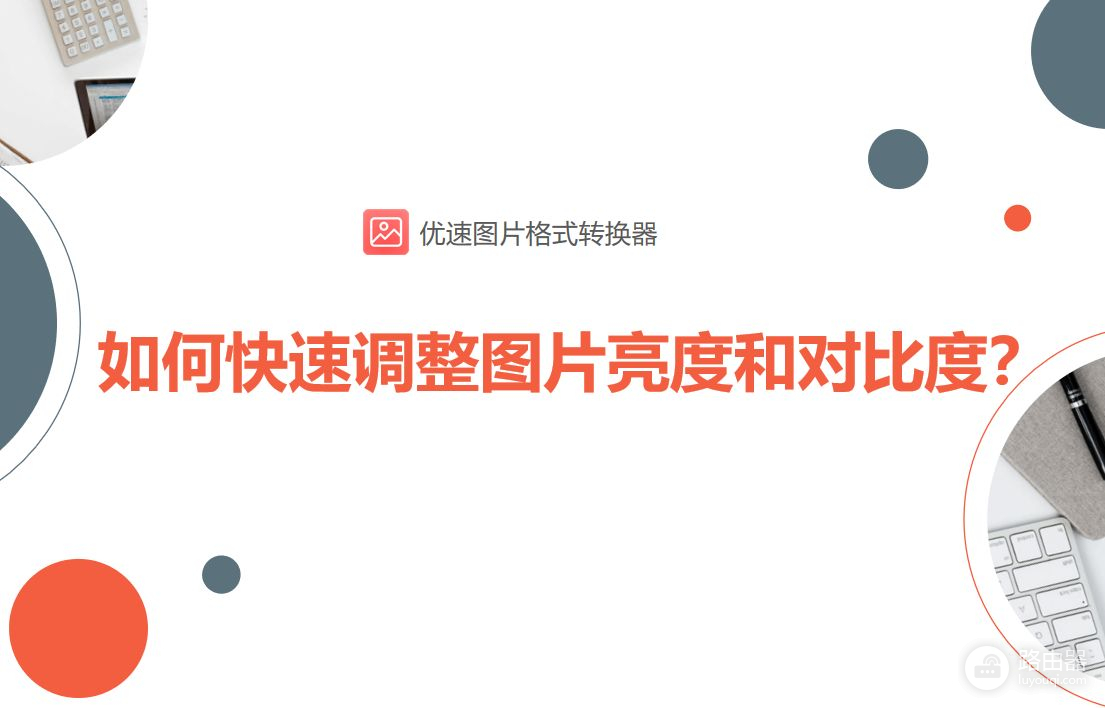
详细的方法步骤如下:
第1步,先打开电脑,下载并安装好“优速图片格式转换器”工具软件后打开使用,选择左边列表中的【美化图片】功能后,点击【添加文件】按钮,将需要调整的图片全部导入到软件中,可以一次性调整多张图片,提高效率哦!
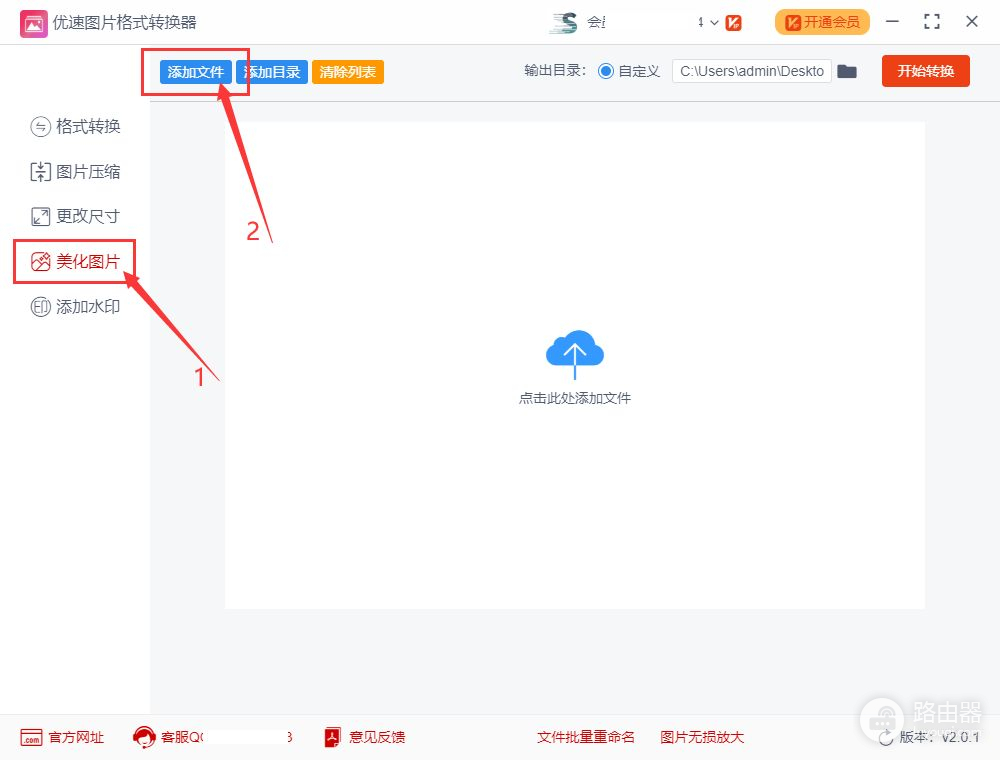
第2步,可以看到工具的右下方有对比度和亮度的设置条,通过鼠标拖动的方式左右调整,点击上面的预览图可以放大查看,一边设置一边预览,直到自己满意为止。
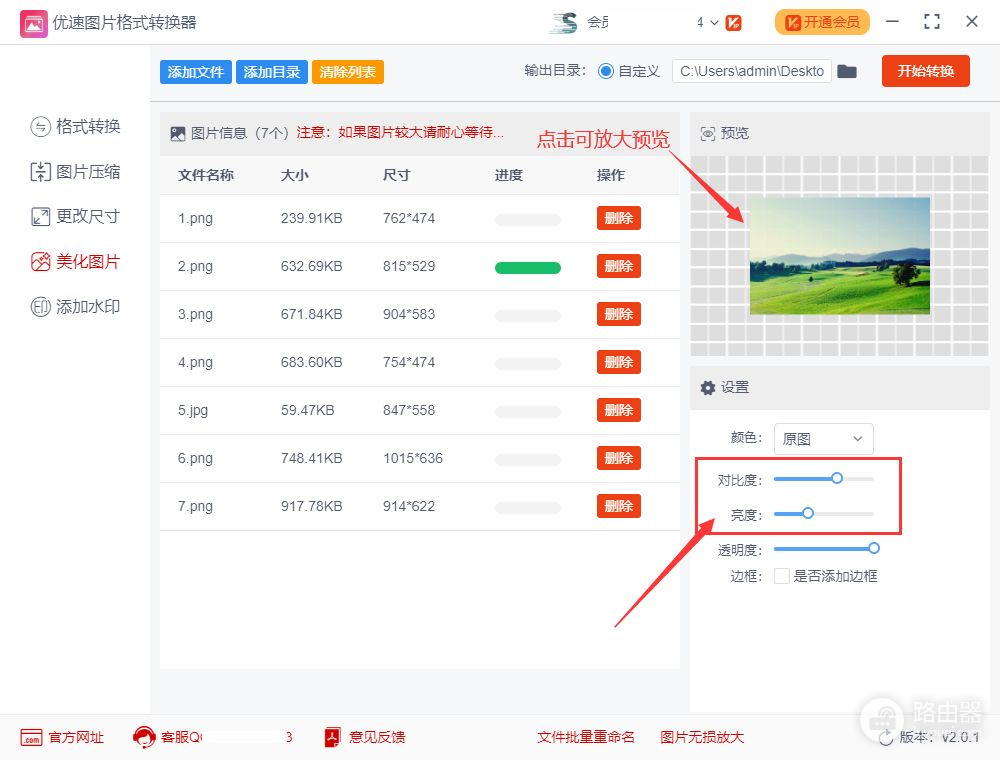
第3步,设置输出目录,用来保存调整后的图片,最后点击【开始转换】红色按钮,启动软件程序,接下来的事情就交给软件来完成了。
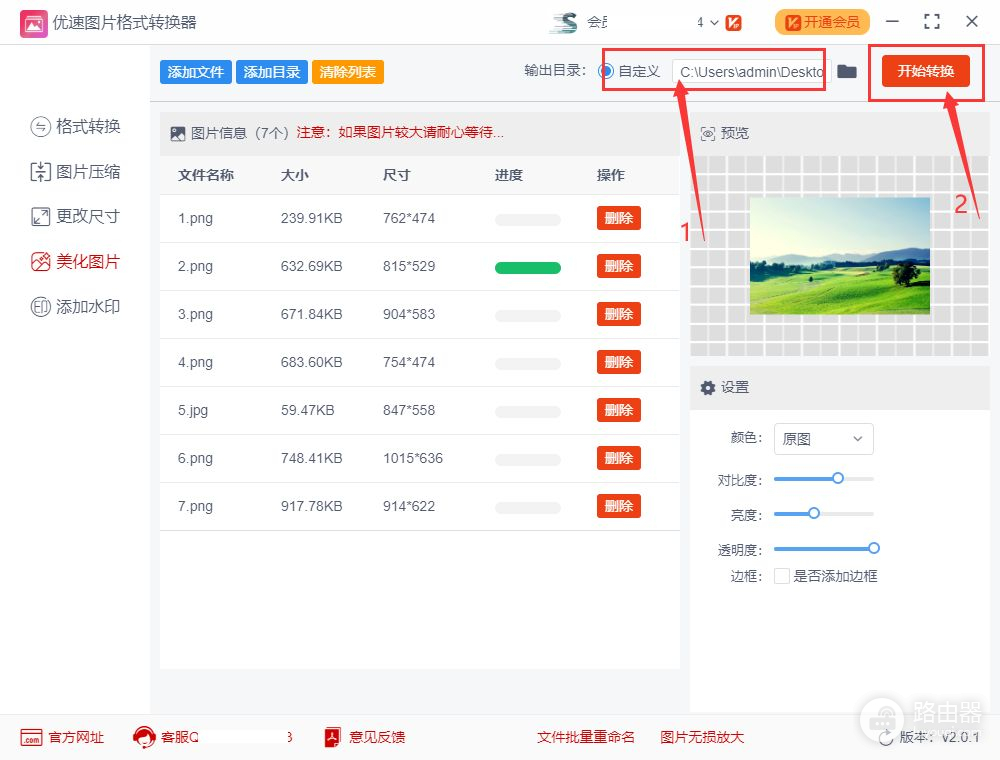
第4步,稍等片刻,当所有图片的亮度和对比度调整完成后,软件会自动打开输出文件夹,所有调整后的图片会全部保存到这里。
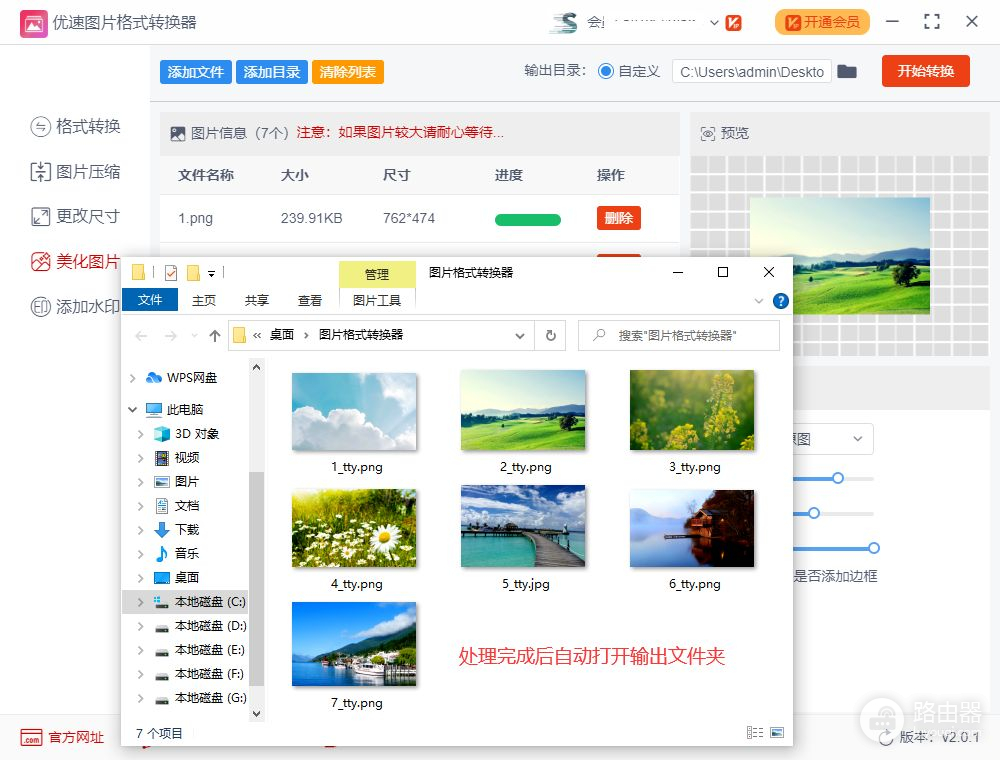
如果你在图片使用时想要调整它的亮度和对比度,而你又不会使用ps软件,就会让你束手无策,不过没关系,现在有了小编介绍的这个方法,就能简单又快速的调整图片的亮度和对比度了,总有有四个步骤,看完之后是不是觉得挺简单的呢。如果你有这方面的需求,那就一定要试试我这个方法哦!














